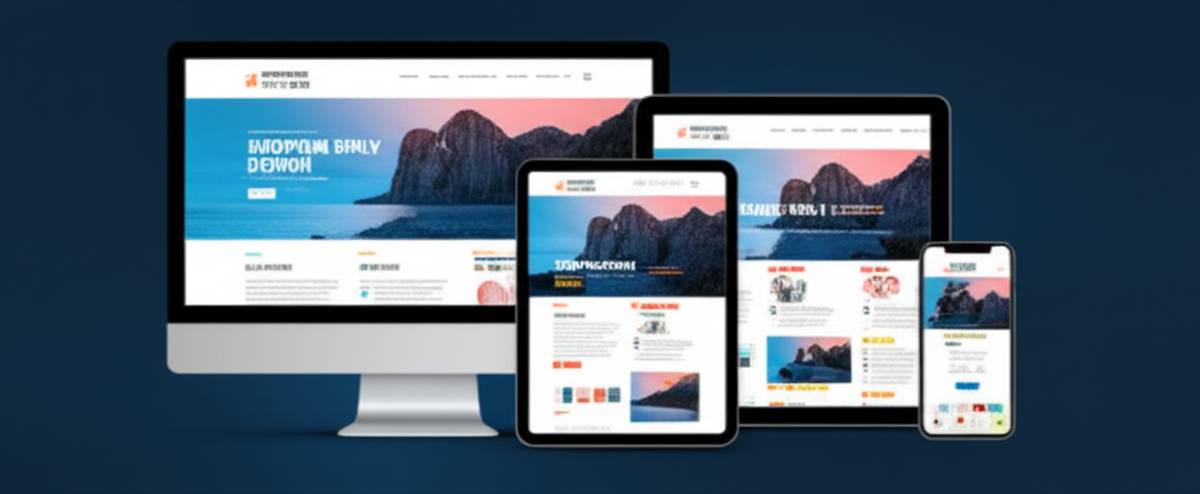راهنمای جامع افزونه های تحلیل ترافیک سایت | بهینه سازی سئو

استفاده از افزونه های تحلیلی برای تحلیل ترافیک وب سایت
برای اینکه بفهمیم وب سایتمون چقدر بازدیدکننده داره و اونا چطور با سایتمون تعامل می کنن، افزونه های تحلیلی مثل یک دستیار هوشمند عمل می کنن. این افزونه ها داده ها رو جمع آوری می کنن و به ما کمک می کنن تا با یک نگاه بفهمیم چی به چیه و چطور سایتمون رو بهتر کنیم.
مدیریت یک وب سایت، چه برای یک کسب وکار بزرگ باشه چه یک وبلاگ شخصی، مثل رانندگی توی یک جاده شلوغه. اگه ندونیم کجا هستیم، از کجا اومدیم و به کجا داریم می ریم، احتمالاً به مقصد نمی رسیم یا کلی تو راه گم می شیم. اینجاست که تحلیل ترافیک وب سایت وارد بازی می شه و چراغ راهنمای مسیرمون میشه.
تصور کنید که شما کلی زمان و انرژی گذاشتید، یک سایت قشنگ طراحی کردید، محتوای عالی تولید کردید و کلی هم تبلیغات انجام دادید. حالا چطور می فهمید که این همه زحمت نتیجه داده؟ آیا مردم اصلاً سایت شما رو پیدا می کنن؟ وقتی میان تو سایت، کجاها رو می بینن؟ چی رو دوست دارن و چی رو دوست ندارن؟ اینجا دقیقاً همون نقطه ایه که ابزارهای تحلیلی، خصوصاً افزونه های تحلیلی برای تحلیل ترافیک وب سایت، به دادمون می رسن.
این افزونه ها، خصوصاً برای کاربرای وردپرس، مثل یه پل می مونن که اطلاعات پیچیده Google Analytics و Google Search Console رو براتون ساده و قابل فهم می کنن. دیگه لازم نیست سر از کدنویسی دربیارید یا توی محیط های غریبه دنبال دکمه ها بگردید. همه چیز درست جلوی چشماتون، توی پنل وردپرس خودتون، آماده است تا ازش استفاده کنید.
هدف اصلی این مقاله اینه که یک نقشه راه کامل و کاربردی بهتون بدیم تا بتونید با انتخاب و استفاده مؤثر از افزونه های تحلیلی، ترافیک سایتتون رو دقیق بررسی کنید، خوب تحلیلش کنید و بعد هم کاری کنید که روز به روز بهتر و بهتر بشه. قرار نیست فقط اسم چند تا افزونه رو بگیم و بریم؛ می خوایم یاد بگیریم چطور داده ها رو تبدیل کنیم به تصمیم های حسابی که به رشد کسب وکارمون کمک کنه. پس اگه آماده اید، کمربندها رو ببندید که بریم سراغ دنیای پر از عدد و رقم، ولی خیلی شیرین تحلیل ترافیک!
افزونه های تحلیلی ترافیک وب سایت چیستند و چطور کار می کنند؟
بذارید رک و راست بگم؛ اگه سایت وردپرسی دارید، افزونه های تحلیلی ترافیک وب سایت دوستای صمیمی شما هستن. این افزونه ها در واقع یه واسطه یا بهتره بگم یه پُل بین وب سایت شما و ابزارهای تحلیلی قدرتمندتری مثل Google Analytics و Google Search Console هستن. کارشون هم اینه که همه اطلاعات مربوط به بازدیدکنندگان، رفتارشون توی سایت و عملکرد کلی سایت رو جمع آوری کنن و به صورت یه گزارش منظم و قابل فهم بهتون نشون بدن.
تصور کنید گوگل آنالیتیکس یه دانشگاه بزرگه با کلی استاد و کتاب و کلاس که همه اطلاعات رو داره. حالا افزونه های تحلیلی مثل یک مترجم خوب یا یک دستیار دلسوز عمل می کنن که عصاره اون همه اطلاعات رو می گیرن، به زبون ساده براتون توضیح می دن و توی یک دفترچه کوچیک و مرتب، جلوی دستتون میذارن.
مزایای کلیدی استفاده از افزونه ها در برابر ابزارهای مستقل
شاید بپرسید: خب چرا مستقیم نرم سراغ خود گوگل آنالیتیکس؟ راستش رو بخواین، استفاده از افزونه ها چند تا مزیت خیلی باحال داره که کار رو براتون حسابی راحت می کنه:
- سادگی راه اندازی بدون نیاز به کدنویسی: بزرگترین مزیت همینه! دیگه لازم نیست کد رهگیری رو بردارید و توی فایل های قالب سایتتون بذارید یا نگران خراب شدن چیزی باشید. فقط کافیه افزونه رو نصب کنید، چند تا کلیک کنید و تمام! خودش همه کارها رو براتون انجام می ده.
- دسترسی به گزارش ها در محیط آشنای CMS: اگه با پنل وردپرس راحتید، چرا برید تو یک محیط دیگه و دوباره از اول همه چیز رو یاد بگیرید؟ این افزونه ها گزارش ها رو مستقیم توی داشبورد وردپرس خودتون نشون میدن. یعنی هر وقت خواستید، با چند کلیک به همه آمار و ارقام دسترسی دارید.
- قابلیت های ردیابی پیشرفته آماده: ردیابی رویدادها (مثلاً اینکه کاربر روی چه دکمه ای کلیک کرده)، ردیابی تجارت الکترونیک (اینکه فروشگاهتون چقدر فروش داشته)، ردیابی فرم ها (چند نفر فرم تماس رو پر کردن) و کلی چیز دیگه. این قابلیت ها توی گوگل آنالیتیکس نیاز به تنظیمات پیچیده دارن، اما افزونه ها این ها رو براتون از پیش آماده و قابل فعال سازی با یک کلیک می کنن.
با این حساب، استفاده از این افزونه ها یک راهکار خیلی کارآمد و بی دردسر برای آنالیز سایت با افزونه است، خصوصاً اگه دانش فنی بالایی ندارید یا وقت کافی برای گلاویز شدن با ابزارهای پیچیده رو ندارید.
نکات مهم در انتخاب افزونه مناسب
انتخاب یک پلاگین تحلیل بازدید سایت مناسب، درست مثل انتخاب یک کفش راحتیه؛ باید هم اندازه پاتون باشه، هم با سلیقه تون جور دربیاد و هم کارایی لازم رو داشته باشه. پس قبل از اینکه دکمه نصب رو بزنید، به این نکات دقت کنید:
- سازگاری: مطمئن بشید که افزونه با نسخه وردپرس شما و سایر افزونه های مهم سایتتون سازگاره.
- امکانات: لیست ویژگی هاش رو چک کنید. آیا قابلیت هایی که شما نیاز دارید رو ارائه می ده؟ (مثلاً ردیابی تجارت الکترونیک، ردیابی فرم ها و…)
- قیمت: آیا نسخه رایگانش جواب کارتون رو می ده؟ اگه نه، آیا هزینه نسخه پولی برای شما منطقیه؟
- پشتیبانی: تیم پشتیبانی قوی و به روزی داره؟ این خیلی مهمه که اگه به مشکلی خوردید، بتونید از کمکشون استفاده کنید.
معرفی و بررسی بهترین افزونه های تحلیلی ترافیک برای وب سایت های وردپرسی
حالا که فهمیدیم اهمیت افزونه های تحلیل گر وب سایت چقدر زیاده و چطور کار می کنن، وقتشه که بریم سراغ معرفی ستاره های این حوزه. توی این بخش، چند تا از بهترین افزونه های تحلیلی ترافیک رو معرفی می کنیم که هر کدومشون قابلیت های خاص خودشون رو دارن و بهتون کمک می کنن بهترین افزونه تحلیل ترافیک وردپرس رو برای خودتون انتخاب کنید.
۳.۱. ExactMetrics: پرچم دار تحلیل آسان گوگل آنالیتیکس
اگه دنبال یک راهکار ساده و بی دردسر برای افزونه گوگل آنالیتیکس برای وردپرس هستید، ExactMetrics یکی از اولین گزینه هاییه که باید بهش فکر کنید. این افزونه مثل یک مترجم فوق العاده عمل می کنه که زبان پیچیده گوگل آنالیتیکس رو برای شما قابل فهم و کاربردی می کنه.
معرفی: ویژگی ها و قابلیت های اصلی
ExactMetrics، که قبلاً با اسم Google Analytics Dashboard for WordPress شناخته می شد، به شما اجازه می ده که بدون نوشتن حتی یک خط کد، سایت وردپرسیتون رو به Google Analytics وصل کنید. این افزونه توی داشبورد وردپرس خودتون، یک سری گزارش های آماده و خیلی کاربردی بهتون می ده که اطلاعات حیاتی ترافیک سایت رو توی یک نگاه بهتون نشون می ده. از ویژگی های اصلیش می شه به این ها اشاره کرد:
- داشبورد سفارشی: یک داشبورد تمیز و کاربرپسند توی پنل وردپرس که مهمترین آمارها رو بهتون نشون می ده.
- ردیابی رویدادهای پیشرفته: ردیابی خودکار کلیک روی دکمه ها، لینک های خروجی، فایل های دانلود شده و خیلی چیزای دیگه.
- ردیابی تجارت الکترونیک: اگه فروشگاه آنلاین دارید، این افزونه می تونه فروش، درآمد، محصولات پرفروش و حتی سبد خرید رها شده رو هم ردیابی کنه. این قابلیت برای افزایش نرخ تبدیل خیلی مهمه.
- ردیابی فرم ها: می فهمید که کدوم فرم ها (تماس، ثبت نام و…) بیشتر پر شدن و چقدر نرخ تبدیل دارن.
- گزارش های متنوع: گزارش های جامع از منابع ترافیک، صفحات پربازدید، جستجوهای داخلی سایت، و حتی مشخصات دموگرافیک کاربران.
مزایا و معایب:
مزایا:
- رابط کاربری ساده: حتی اگه مبتدی هستید، کار باهاش خیلی آسونه و نیاز به دانش فنی خاصی نداره.
- نصب و راه اندازی سریع: اتصال به Google Analytics (خصوصاً GA4) توی چند دقیقه انجام می شه.
- گزارش های کاربردی در داشبورد وردپرس: همه اطلاعات مهم رو بدون نیاز به ترک وردپرس می بینید.
- قابلیت های ردیابی پیشرفته خودکار: کلی از تنظیمات پیچیده رو خودش انجام می ده.
معایب:
- برخی امکانات در نسخه پولی: برای دسترسی به همه قابلیت های پیشرفته (مثل ردیابی تجارت الکترونیک، گزارش های پیشرفته تر)، باید نسخه پرو رو خریداری کنید.
- تمرکز بر Google Analytics: اگه می خواید از ابزارهای تحلیلی دیگه استفاده کنید، این افزونه ممکنه محدودیت هایی داشته باشه.
نحوه نصب و اتصال به Google Analytics (GA4)
- نصب افزونه: از طریق پنل مدیریت وردپرس، به بخش افزونه ها -> افزودن جدید برید و ExactMetrics رو جستجو کنید. نصب و فعالش کنید.
- اتصال به گوگل آنالیتیکس: بعد از فعال سازی، یک ویزارد راه اندازی ظاهر می شه. روی Launch the Setup Wizard کلیک کنید.
- انتخاب حساب گوگل: حساب گوگل خودتون رو انتخاب کنید و اجازه دسترسی به Google Analytics رو به افزونه بدید.
- انتخاب پراپرتی GA4: اگه پراپرتی GA4 دارید، اون رو انتخاب کنید تا افزونه بهش وصل بشه. اگه ندارید، ExactMetrics می تونه براتون بسازه.
- تنظیمات نهایی: بقیه تنظیمات رو طبق نیازتون (مثلاً فعال کردن ردیابی تجارت الکترونیک) انجام بدید و ذخیره کنید.
چگونه از گزارش های آن برای تحلیل ترافیک استفاده کنیم؟
بعد از اینکه ExactMetrics رو راه انداختید، می تونید از قسمت Insights توی پنل وردپرس به گزارش ها دسترسی پیدا کنید. مثلاً:
- گزارش Overview: یک نمای کلی از بازدیدکنندگان، صفحات پربازدید، نرخ پرش و میانگین زمان حضور در سایت رو بهتون می ده.
- گزارش Top Posts/Pages: نشون می ده کدوم صفحات و مطالب شما بیشترین بازدید رو دارن. این عالیه برای اینکه بفهمید مخاطباتون چی رو بیشتر دوست دارن و روی تولید محتوای شبیه به اون ها تمرکز کنید.
- گزارش Top Referral Sites: می فهمید که ترافیک از کدوم سایت ها (مثلاً شبکه های اجتماعی یا وبلاگ های دیگه) به سایت شما میاد. این بهتون کمک می کنه روی کانال های مؤثرتر بیشتر سرمایه گذاری کنید.
یکی از مهمترین مزایای افزونه های تحلیلی اینه که داده های پیچیده رو توی یک قالب ساده و قابل فهم بهمون ارائه می دن. این یعنی حتی اگه تخصص زیادی توی تحلیل داده نداشته باشیم، می تونیم ازش استفاده کنیم و تصمیمات درست بگیریم.
۳.۲. MonsterInsights: رقیب قدرتمند با تمرکز بر کاربردپذیری
MonsterInsights هم مثل ExactMetrics، یک افزونه گوگل آنالیتیکس برای وردپرس به حساب میاد و کلی هم طرفدار داره. این افزونه هم هدفش اینه که کار با Google Analytics رو برای کاربرای وردپرس ساده و دلپذیر کنه. راستش رو بخواین، این دو تا افزونه توی خیلی از قابلیت ها شبیه همن، اما تفاوت هایی توی رابط کاربری و بسته بندی ویژگی ها دارن که ممکنه یکی رو برای شما جذاب تر کنه.
معرفی: قابلیت ها
MonsterInsights هم مثل رقیبش، اتصال آسون به Google Analytics رو فراهم می کنه و داشبوردی توی وردپرس بهتون می ده. قابلیت های اصلیش شامل:
- داشبورد گزارش های جامع و قابل فهم (که خیلی ها معتقدن رابط کاربریش کمی شهودی تره).
- ردیابی رویدادها، تجارت الکترونیک، فرم ها و لینک های خروجی به صورت خودکار.
- ردیابی سئو سایت و نمایش کلمات کلیدی پربازدید.
- یکپارچگی با افزونه های محبوب وردپرس مثل Yoast SEO، WPForms و WooCommerce.
مزایا و معایب:
مزایا:
- گزارش های قابل فهم و بصری: داشبوردش خیلی کاربرپسنده و اطلاعات رو خیلی قشنگ و با نمودارهای رنگی نشون می ده.
- یکپارچگی قوی با GA4: پشتیبانی کامل از جدیدترین نسخه گوگل آنالیتیکس.
- ردیابی پیشرفته خارج از جعبه: بدون دردسر ردیابی های پیشرفته رو فعال می کنه.
معایب:
- قیمت گذاری: این افزونه هم برای دسترسی به امکانات کامل و پیشرفته، نیاز به خرید نسخه پولی داره که ممکنه برای بعضی ها گرون باشه.
- شباهت زیاد به ExactMetrics: اگه از قبل با یکی از این دو کار کرده باشید، ممکنه تفاوت انقلابی رو حس نکنید.
نحوه نصب و اتصال:
مراحل نصب و اتصال MonsterInsights دقیقاً مثل ExactMetrics هستش. افزونه رو از مخزن وردپرس نصب و فعال می کنید، بعد هم از طریق ویزارد راه اندازی، به حساب گوگل آنالیتیکس خودتون وصل می شید و پراپرتی GA4 رو انتخاب می کنید.
نکات کاربردی برای تحلیل ترافیک با MonsterInsights:
داشبورد MonsterInsights رو می تونید از قسمت Insights توی پنل وردپرس ببینید. به این قسمت ها توجه کنید:
- Publisher Report: این گزارش بهتون نشون می ده که پربازدیدترین صفحات، لینک های خروجی و حتی دکمه های پرکلیک شما کدومان. این اطلاعات برای بهینه سازی محتوا و تجربه کاربری عالیه.
- Ecommerce Report: اگه فروشگاه آنلاین دارید، این گزارش اطلاعات مفصلی از درآمد، تبدیل ها و محصولات پرفروش بهتون می ده.
- Search Console Report: کلمات کلیدی که کاربران باهاش سایت شما رو پیدا کردن و موقعیت میانگینشون رو بهتون نشون می ده. این برای بهینه سازی سئو با افزونه های تحلیلی خیلی مفیده.
۳.۳. Site Kit by Google: راهکار رسمی و رایگان گوگل
اگه به راهکارهای رسمی و رایگان گوگل علاقه دارید، Site Kit by Google رو حتماً امتحان کنید. این افزونه که توسط خود گوگل منتشر شده، یک ابزار جامع برای آنالیز سایت با افزونه است که چندین ابزار مهم گوگل رو مستقیم توی داشبورد وردپرس شما میاره. مزیت بزرگش هم اینه که کاملاً رایگانه!
معرفی: یکپارچگی با خدمات گوگل
Site Kit فقط یک افزونه برای گوگل آنالیتیکس نیست، بلکه یک پکیج کامله که خدمات زیر رو یکپارچه می کنه:
- Google Analytics: آمار بازدیدکنندگان و رفتار کاربرا رو نشون می ده.
- Google Search Console: اطلاعات مربوط به عملکرد سایت توی نتایج جستجو، کلمات کلیدی و خطاهای خزش رو می ده.
- PageSpeed Insights: سرعت بارگذاری صفحات سایتتون رو بررسی می کنه و پیشنهاداتی برای بهبودش می ده.
- AdSense: اگه از تبلیغات AdSense استفاده می کنید، درآمدتون رو نمایش می ده.
- Google Optimize و Tag Manager: برای آزمایش های A/B و ردیابی های پیشرفته تر.
مزایا و معایب:
مزایا:
- رایگان و رسمی گوگل: نیازی به پرداخت هزینه نیست و خیالتون از بابت سازگاری و به روزرسانی ها راحته.
- یکپارچگی عمیق با خدمات گوگل: همه ابزارهای مهم گوگل رو یکجا توی وردپرس دارید.
- سادگی راه اندازی: نصب و اتصالش مثل آب خوردنه.
معایب:
- گزارش های محدودتر در داشبورد وردپرس: گزارش هایی که توی خود داشبورد وردپرس ارائه می ده، نسبت به ExactMetrics و MonsterInsights کمتر و خلاصه تر هستن. برای جزئیات بیشتر باید به خود پنل های Google Analytics یا Search Console مراجعه کنید.
- عدم ارائه قابلیت های ردیابی پیشرفته خاص: قابلیت های سفارشی سازی برای ردیابی رویدادها و تجارت الکترونیک به اندازه رقبا نیست.
نحوه نصب و راه اندازی:
بعد از نصب و فعال سازی Site Kit از مخزن وردپرس، مراحل راه اندازی رو دنبال می کنید. این افزونه بهتون اجازه می ده که هر کدوم از سرویس های گوگل (آنالیتیکس، سرچ کنسول و…) رو که می خواید بهش وصل کنید. کافیه حساب گوگل خودتون رو انتخاب کنید و بهش مجوزهای لازم رو بدید.
استفاده از Site Kit برای دید کلی از عملکرد سایت:
Site Kit برای مدیران سایت و بلاگرهایی که یک نمای کلی و سریع از عملکرد سایتشون می خوان، خیلی عالیه. می تونید توی یک صفحه ببینید که چند نفر امروز سایتتون رو بازدید کردن، پربازدیدترین کلمات کلیدیتون کدومان و سرعت صفحاتتون چقدره. برای جزئیات عمیق تر، خودش لینک مستقیم به ابزارهای گوگل رو بهتون می ده.
۳.۴. افزونه های تخصصی و مکمل (اشاره کوتاه)
علاوه بر این افزونه های جامع، یک سری افزونه های تخصصی و مکمل هم هستن که می تونن تحلیل رفتار کاربران با افزونه وردپرس رو به سطح بالاتری ببرن:
- Google Tag Manager for WordPress: اگه نیاز به ردیابی های خیلی پیشرفته تر و سفارشی سازی شده دارید (مثلاً ردیابی کلیک روی هر المانی توی صفحه)، این افزونه بهتون کمک می کنه Google Tag Manager رو راحت تر توی سایتتون پیاده کنید.
- افزونه های مرتبط با Hotjar (برای نقشه های حرارتی و ضبط جلسات کاربران): ابزارهایی مثل Hotjar بهتون اجازه می دن که دقیقاً ببینید کاربرا چطور توی سایتتون اسکرول می کنن، کجاها کلیک می کنن و حتی ضبط ویدیویی از جلساتشون رو ببینید. بعضی افزونه ها این ابزارها رو راحت تر به وردپرس وصل می کنن. این ها برای تحلیل کیفی رفتار کاربر خیلی مهمن.
راهنمای گام به گام: چگونه یک افزونه تحلیلی را راه اندازی و استفاده کنیم؟
حالا که با بهترین ابزارهای تحلیل ترافیک در وردپرس آشنا شدیم، وقتشه که بریم سراغ مراحل عملی. با تمرکز روی ExactMetrics یا MonsterInsights (چون پرچم داران این حوزه هستن)، این گام ها رو با هم پیش می ریم تا شما هم بتونید سایتتون رو به این افزونه ها مجهز کنید.
مرحله ۱: انتخاب و نصب افزونه (از طریق مخزن وردپرس)
اولین قدم اینه که تصمیم بگیرید کدوم افزونه رو می خواید. فرض می کنیم ExactMetrics رو انتخاب کردید. حالا:
- وارد پنل مدیریت وردپرس (wp-admin) سایتتون بشید.
- از منوی کناری، روی افزونه ها و بعد افزودن جدید کلیک کنید.
- توی کادر جستجو که بالای صفحه قرار داره، اسم افزونه رو (مثلاً ExactMetrics) بنویسید و اینتر بزنید.
- وقتی افزونه ظاهر شد، روی دکمه نصب کلیک کنید.
- بعد از نصب، دکمه فعال سازی ظاهر می شه. روش کلیک کنید تا افزونه شروع به کار کنه.
مرحله ۲: فعال سازی و اتصال به حساب Google Analytics (راهنمای اتصال به GA4)
بعد از فعال سازی، معمولاً افزونه شما رو به یک ویزارد (جادوگر) راه اندازی هدایت می کنه. اگه این اتفاق نیفتاد، می تونید از منوی کناری وردپرس، روی Insights (برای ExactMetrics) یا Analytics (برای MonsterInsights) کلیک کنید.
- روی دکمه Launch the Setup Wizard یا Connect Google Analytics کلیک کنید.
- افزونه از شما می خواد که یک حساب گوگل رو انتخاب کنید. همون حسابی رو انتخاب کنید که Google Analytics سایتتون رو باهاش ساختید.
- بعد از انتخاب حساب، یک پنجره باز می شه که از شما اجازه دسترسی به Google Analytics رو می خواد. روی Allow یا تأیید کلیک کنید.
- حالا نوبت انتخاب پراپرتی (Property) GA4 سایتتون می رسه. اگه قبلاً پراپرتی GA4 ساختید، اون رو از لیست انتخاب کنید. اگه نه، نگران نباشید، بعضی افزونه ها (مثل ExactMetrics) این امکان رو دارن که براتون یک پراپرتی GA4 جدید بسازن و بهش وصل بشن.
- بعد از انتخاب پراپرتی، روی دکمه Complete Connection یا Finish Setup کلیک کنید.
به همین راحتی، سایت شما به Google Analytics متصل شد و افزونه شروع به جمع آوری داده ها می کنه. دیگه نصب افزونه تحلیل ترافیک تموم شد!
مرحله ۳: تنظیمات اولیه (شامل تنظیمات ردیابی تجارت الکترونیک، ردیابی فرم، ردیابی لینک های خروجی)
بعد از اتصال، می تونید چند تا تنظیم اولیه رو انجام بدید تا ردیابی دقیق تری داشته باشید. این تنظیمات معمولاً توی قسمت Settings یا Addons افزونه هستن:
- ردیابی تجارت الکترونیک (eCommerce Tracking): اگه فروشگاه آنلاین دارید و از افزونه هایی مثل WooCommerce استفاده می کنید، حتماً این گزینه رو فعال کنید. این بهتون کمک می کنه که فروش، درآمد و رفتار مشتریان توی فروشگاهتون رو دقیق رصد کنید.
- ردیابی فرم (Forms Tracking): اگه توی سایتتون فرم تماس، ثبت نام یا هر فرم دیگه ای دارید، این قابلیت رو فعال کنید. اینجوری می فهمید که چند نفر هر فرم رو پر کردن و نرخ تبدیل فرم هاتون چطوره.
- ردیابی لینک های خروجی (Outbound Link Tracking): این گزینه بهتون نشون می ده که کاربرا از سایت شما به کدوم لینک های خارجی رفتن. این برای تحلیل رفتار کاربران با افزونه وردپرس و فهمیدن علاقه مندی هایشون مفیده.
- ردیابی رویدادهای سفارشی (Custom Event Tracking): اگه نیاز به ردیابی چیزهای خاصی دارید که افزونه به صورت پیش فرض پوشش نمی ده، می تونید رویدادهای سفارشی بسازید. مثلاً کلیک روی یک بنر خاص یا تماشای یک ویدئو.
مرحله ۴: دسترسی و کار با داشبورد گزارش گیری در پنل وردپرس
حالا دیگه وقتشه که از میوه زحماتتون لذت ببرید! از منوی کناری وردپرس، روی Insights یا Analytics کلیک کنید تا وارد داشبورد افزونه بشید. اینجا می تونید گزارش های مختلف رو ببینید:
- گزارش Overview: یک نمای کلی و سریع از مهمترین آمارها.
- گزارش Publishers: اطلاعات مربوط به محبوب ترین صفحات و لینک های خروجی.
- گزارش Search Console: اگه Site Kit باشه، این گزارش کلمات کلیدی رو هم نشون می ده.
- گزارش eCommerce: اگه فعالش کرده باشید، آمار فروشگاهتون رو اینجا می بینید.
با مرور این گزارش ها، یک دید کلی از وضعیت سایتتون پیدا می کنید و می تونید قدم های بعدی رو برای بهبودش بردارید. به همین سادگی، شما یک تحلیلگر ترافیک سایت شدید!
تحلیل عملی ترافیک وب سایت با استفاده از داده های افزونه ها: چگونه داده ها را به عمل تبدیل کنیم؟
خب، تا اینجا یاد گرفتیم چطور افزونه های تحلیلی رو نصب و راه اندازی کنیم و داده ها رو توی داشبورد وردپرس ببینیم. اما راستش رو بخواین، دیدن داده ها به تنهایی کافی نیست. هنر اصلی اینجاست که این اعداد و ارقام رو تبدیل کنیم به بینش و عمل. یعنی از این اطلاعات استفاده کنیم تا تصمیم های هوشمندانه ای بگیریم که به رشد سایتمون کمک کنه. در واقع، اینجاست که تفسیر داده های افزونه های آنالیز سایت اهمیت پیدا می کنه.
۵.۱. تحلیل منابع ترافیک: از کجا به کجا؟
یکی از مهمترین اطلاعاتی که افزونه ها بهتون می دن، اینه که ترافیک سایتتون از کجا میاد. این اطلاعات بهتون کمک می کنه بفهمید کدوم کانال های بازاریابی براتون بهتر کار می کنن و کجاها باید بیشتر سرمایه گذاری کنید.
- Organic Search (جستجوی ارگانیک): این ترافیک از موتورهای جستجو مثل گوگل میاد. اگه این بخش بالا باشه، یعنی سئو سایتتون خوبه و مردم با جستجوهای مربوط به کسب وکارتون، شما رو پیدا می کنن.
- Direct (مستقیم): کاربرانی که آدرس سایتتون رو مستقیم توی مرورگر وارد کردن یا از طریق بوک مارک ها اومدن. این نشون می ده که برند شما شناخته شده است.
- Referral (ارجاعی): ترافیکی که از سایت های دیگه (مثلاً بک لینک ها یا وبلاگ های دیگه) به سایت شما میاد.
- Social (شبکه های اجتماعی): ترافیکی که از فیسبوک، اینستاگرام، لینکدین و… میاد.
- Paid Search/Ads (تبلیغات پولی): ترافیکی که از طریق کمپین های تبلیغاتی پولی (مثل گوگل ادز) وارد سایت می شه.
چطور داده ها رو به عمل تبدیل کنیم؟
اگه ترافیک ارگانیک کمه، یعنی باید روی سئو و بهینه سازی سئو با افزونه های تحلیلی بیشتر کار کنید. اگه ترافیک شبکه های اجتماعی خوبه، روی اون پلتفرم ها بیشتر محتوا بذارید. اگه می بینید یک سایت خاص داره ترافیک زیادی بهتون می ده، می تونید با اون سایت همکاری کنید یا برای گرفتن بک لینک بیشتر تلاش کنید.
۵.۲. درک رفتار کاربران در سایت: چه کار می کنند؟
فقط اینکه مردم به سایت شما میان کافی نیست؛ مهم اینه که وقتی میان، چه کاری انجام می دن. تحلیل رفتار کاربران با افزونه وردپرس خیلی مهمه.
- پربازدیدترین صفحات و محتوا: ببینید کدوم صفحات یا مقالاتتون بیشتر از همه بازدید دارن.
- صفحات خروج و نرخ پرش (Bounce Rate): صفحات خروج، صفحاتی هستن که کاربر بعد از دیدن اونا، سایت رو ترک کرده. نرخ پرش هم یعنی چند درصد از کاربرا فقط یک صفحه رو دیدن و رفتن.
- مدت زمان ماندگاری در صفحه (Time on Page): میانگین زمانی که کاربرا توی یک صفحه می مونن.
تبدیل به عمل: این محتواها رو بیشتر تبلیغ کنید، محتوای مشابه تولید کنید یا اونا رو آپدیت نگه دارید.
تبدیل به عمل: اگه نرخ پرش بالاست یا صفحات خروج خاصی خیلی زیادن، محتوا، طراحی یا فراخوان به اقدام (CTA) اون صفحه رو بازبینی کنید. شاید محتوا گیج کننده است یا کاربر به جوابش نمی رسه.
تبدیل به عمل: اگه این زمان کمه، یعنی محتوا جذابیتی نداره یا انتظارات کاربر رو برآورده نمی کنه. به محتوا، تصاویر، ویدئوها و خوانایی صفحه بیشتر دقت کنید.
۵.۳. شناخت مخاطبان شما: کی هستن؟
دانستن اینکه بازدیدکنندگان شما چه کسانی هستن، بهتون کمک می کنه محتوا و محصولاتتون رو بهتر هدفمند کنید.
- داده های دموگرافیک و جغرافیایی: سن، جنسیت، علایق و محل زندگی کاربرا.
- دستگاه ها و مرورگرهای مورد استفاده: آیا بیشتر با موبایل میان یا دسکتاپ؟ از کروم استفاده می کنن یا فایرفاکس؟
تبدیل به عمل: اگه می بینید بیشتر مخاطباتون از یک شهر خاص هستن، می تونید کمپین های تبلیغاتی محلی راه بندازید. اگه علایق خاصی دارن، محتوای بیشتری در اون زمینه تولید کنید.
تبدیل به عمل: اگه درصد زیادی از ترافیکتون از موبایله، حتماً روی بهینه سازی برای موبایل و واکنش گرایی سایتتون بیشتر کار کنید. سرعت بارگذاری سایت روی موبایل رو چک کنید.
۵.۴. اندازه گیری نرخ تبدیل (Conversions): آیا به اهدافمون می رسیم؟
نرخ تبدیل، مهمترین شاخص برای کسب وکارهای آنلاینه. این یعنی چند درصد از بازدیدکنندگان شما کاری رو انجام دادن که شما می خواستید (مثلاً خرید کردن، فرم پر کردن، در خبرنامه عضو شدن).
- تنظیم اهداف (Goals): توی Google Analytics (و از طریق افزونه ها) می تونید اهدافی مثل تکمیل خرید، پر کردن فرم تماس یا دانلود فایل رو تعریف کنید.
تبدیل به عمل: اگه نرخ تبدیل پایینه، یعنی یه جایی توی قیف فروش یا مسیر کاربر مشکل وجود داره. ممکنه قیمت ها بالا باشه، مراحل خرید پیچیده باشه یا اطلاعات کافی در مورد محصول نباشه. باید مرحله به مرحله مسیر کاربر رو بررسی کنید و نقاط ضعف رو پیدا و برطرف کنید.
به یاد داشته باشید که داده های ترافیک سایت فقط یک شروع هستن. باید اونا رو تحلیل کنید، ازشون بینش بگیرید و بعد هم دست به کار بشید و تغییرات لازم رو اعمال کنید. این یک فرآیند پیوسته است که هیچ وقت تموم نمی شه!
نکات پیشرفته و بهترین شیوه ها برای بهره برداری حداکثری از افزونه ها
همونطور که گفتیم، استفاده از افزونه های تحلیلی برای تحلیل ترافیک وب سایت فقط به دیدن چند تا عدد و رقم توی داشبورد ختم نمی شه. اگه می خواید حسابی از این ابزارها استفاده کنید و نتایج عالی بگیرید، باید سراغ نکات پیشرفته تر و بهترین شیوه ها برید. این ها بهتون کمک می کنن که عمق بیشتری به تحلیل هاتون بدید و تصمیم های دقیق تری بگیرید.
استفاده از سگمنت ها (Segments) برای تحلیل عمیق تر گروه های خاصی از کاربران
تصور کنید می خواید فقط رفتار کاربرانی رو بررسی کنید که از طریق اینستاگرام به سایت شما اومدن و توی یک هفته گذشته هم سایت رو بازدید کردن. اینجاست که سگمنت ها به کار میان. سگمنت ها به شما اجازه می دن که داده ها رو بر اساس معیارهای خاصی فیلتر کنید و فقط به گروهی از کاربران که براتون مهمن، نگاه کنید.
مثال: می تونید سگمنتی برای کاربران موبایل، کاربران جدید از ترافیک ارگانیک یا کاربرانی که محصول X رو دیدن ولی خرید نکردن ایجاد کنید. با تحلیل این گروه های خاص، می تونید مشکلات و فرصت های پنهان رو پیدا کنید.
تنظیم اهداف (Goals) و رویدادهای سفارشی (Custom Events) برای ردیابی دقیق تر
اگه یادتون باشه، توی بخش قبل در مورد نرخ تبدیل صحبت کردیم. برای اینکه بتونید نرخ تبدیل رو دقیق اندازه گیری کنید، باید اهداف رو مشخص کنید.
- اهداف (Goals): هدف می تونه رسیدن کاربر به یک صفحه خاص (مثلاً صفحه تشکر بعد از خرید)، تکمیل یک فرم، یا مدت زمان خاصی که کاربر توی سایت مونده باشه. با تعریف اهداف، گوگل آنالیتیکس (و افزونه های متصل به اون) بهتون نشون می دن که چند درصد از کاربرا به این اهداف رسیدن.
- رویدادهای سفارشی (Custom Events): این ها برای ردیابی تعاملات خاصی هستن که هدف مشخصی نیستن ولی برای شما مهمن. مثلاً کلیک روی دکمه تماس با ما، پخش یک ویدئو، یا اسکرول کردن تا انتهای یک مقاله. با تنظیم رویدادهای سفارشی، می تونید دقیقاً بفهمید کاربرا چطور با عناصر مختلف سایتتون تعامل می کنن.
اهمیت به روزرسانی منظم افزونه ها و بررسی سازگاری
افزونه های وردپرس، مثل هر نرم افزار دیگه ای، باید مرتب به روز بشن. این به روزرسانی ها معمولاً شامل بهبودهای امنیتی، رفع باگ ها و اضافه شدن قابلیت های جدید هستن. همیشه مطمئن بشید که افزونه های تحلیلیتون و خود وردپرس رو به روز نگه می دارید. همچنین، بعد از هر به روزرسانی، یه نگاهی به سایتتون بندازید و مطمئن بشید که همه چیز درست کار می کنه و مشکلی پیش نیومده. عدم به روزرسانی می تونه سایت شما رو در معرض حملات امنیتی قرار بده و حتی باعث از دست رفتن داده های تحلیلی بشه.
ملاحظات حریم خصوصی (GDPR/CCPA) و مدیریت کوکی ها
توی دنیای امروز، حریم خصوصی کاربر خیلی مهمه. قوانین مثل GDPR در اروپا و CCPA در کالیفرنیا، صاحبان وب سایت ها رو ملزم می کنن که درباره جمع آوری داده ها به کاربران اطلاع بدن و ازشون اجازه بگیرن. افزونه های تحلیلی هم داده ها رو جمع آوری می کنن و از کوکی ها استفاده می کنن. پس حواستون باشه که:
- یک سیاست حفظ حریم خصوصی واضح و شفاف توی سایتتون داشته باشید.
- از افزونه های رضایت کوکی (Cookie Consent) استفاده کنید تا به کاربران اطلاع بدید که سایت شما از کوکی ها استفاده می کنه و ازشون اجازه بگیرید.
- تنظیمات افزونه های تحلیلیتون رو جوری انجام بدید که با قوانین حریم خصوصی مطابقت داشته باشه (مثلاً ناشناس سازی IP کاربران).
چگونه داده ها را به صورت منظم گزارش دهی و بررسی کنیم؟
تحلیل یک بار برای همیشه نیست؛ یک فرآیند مستمره. برای اینکه بهترین نتیجه رو بگیرید، باید به صورت منظم (مثلاً هفتگی یا ماهانه) داده ها رو بررسی کنید. این کار بهتون کمک می کنه که:
- روندها رو شناسایی کنید (آیا ترافیک داره زیاد می شه یا کم؟).
- تأثیر تغییراتی که توی سایتتون ایجاد کردید رو بسنجید.
- مشکلات احتمالی رو زودتر تشخیص بدید.
یک تقویم برای خودتون درست کنید و هر هفته یا هر ماه، یک ساعت مشخص رو برای گزارش گیری ترافیک سایت و تحلیل اون اختصاص بدید. حتی می تونید از قابلیت های خود افزونه ها یا Google Analytics برای ارسال گزارش های خودکار به ایمیلتون استفاده کنید.
مقایسه جامع افزونه ها: ExactMetrics در برابر MonsterInsights در برابر Site Kit by Google
حالا که حسابی با این افزونه ها آشنا شدیم و نکات پیشرفته رو هم یاد گرفتیم، وقتشه که یه مقایسه چشمی باز داشته باشیم تا بتونیم بهترین افزونه تحلیل ترافیک وردپرس رو برای شرایط خودمون انتخاب کنیم. هر کدوم از این افزونه های گزارش گیری ترافیک سایت نقاط قوت و ضعف خودشون رو دارن.
| ویژگی | ExactMetrics | MonsterInsights | Site Kit by Google |
|---|---|---|---|
| سهولت استفاده و نصب | بسیار بالا (داشبورد کاربرپسند، ویزارد راه اندازی عالی) | بسیار بالا (داشبورد بصری، ویزارد راه اندازی قوی) | بالا (اتصال آسان به چندین سرویس گوگل) |
| یکپارچگی با Google Analytics | عمیق (خصوصاً GA4، ردیابی های پیشرفته خودکار) | عمیق (خصوصاً GA4، ردیابی های پیشرفته خودکار) | عمیق و رسمی (مستقیم توسط گوگل) |
| قابلیت ردیابی پیشرفته | رویداد، تجارت الکترونیک، فرم، لینک خروجی (در نسخه پرو) | رویداد، تجارت الکترونیک، فرم، لینک خروجی (در نسخه پرو) | محدودتر (برای ردیابی عمیق تر باید به ابزارهای اصلی گوگل رفت) |
| داشبورد گزارش گیری در وردپرس | جامع و اختصاصی، گزارش های متنوع و جزئی | جامع و اختصاصی، گزارش های بصری و قابل فهم | خلاصه تر، نمای کلی از چندین سرویس گوگل |
| قیمت گذاری | نسخه رایگان پایه، نسخه پولی برای امکانات کامل | نسخه رایگان پایه، نسخه پولی برای امکانات کامل | کاملاً رایگان |
| پشتیبانی | پشتیبانی خوب برای کاربران پولی | پشتیبانی خوب برای کاربران پولی | پشتیبانی از طریق انجمن های گوگل و مستندات |
| مناسب برای چه نوع وب سایتی | همه وب سایت های وردپرسی (مبتدی تا حرفه ای) | همه وب سایت های وردپرسی (مبتدی تا حرفه ای) | مبتدیان، وبلاگ ها، سایت هایی که به نمای کلی از سرویس های گوگل نیاز دارند |
| ویژگی های منحصر به فرد | گزارش های سفارشی سازی شده، ردیابی AMP | گزارش های Publisher، Search Console در داشبورد | یکپارچگی چند سرویس (سرچ کنسول، پیج اسپید و…) |
نتیجه گیری برای انتخاب افزونه بر اساس نیازهای خاص کاربر
خب، با این مقایسه بهترین ابزارهای تحلیل ترافیک در وردپرس، الان باید دید شما کدوم یکی هستید:
- اگه یک مبتدی هستید و دنبال راهکار کاملاً رایگان و ساده ای برای دیدن نمای کلی سایتتون هستید، Site Kit by Google بهترین انتخابه. خیلی سریع همه چیز رو براتون یکپارچه می کنه و یک دید کلی از عملکرد سایت و سئوتون بهتون می ده.
- اگه یک مدیر سایت وردپرسی، متخصص سئو یا صاحب کسب وکار آنلاین هستید که به داده های دقیق تر، گزارش های جامع تر و ردیابی های پیشرفته نیاز دارید و حاضرید برای این امکانات هزینه کنید، ExactMetrics و MonsterInsights هر دو گزینه های فوق العاده ای هستن. انتخاب بین این دو بیشتر به سلیقه شخصی شما در مورد رابط کاربری و نحوه ارائه گزارش ها برمی گرده. هر دو پلاگین تحلیل بازدید سایت توانمند و قدرتمندن و می تونن اطلاعات ارزشمندی برای آموزش تحلیل ترافیک وب سایت با افزونه در اختیار شما قرار بدن.
پیشنهاد می کنم اگه شک دارید، اول نسخه رایگان ExactMetrics یا MonsterInsights رو امتحان کنید تا ببینید با کدوم راحت ترید. مطمئناً یکی از این ها جوابگوی نیازهای شما برای مقایسه افزونه های تحلیل وب سایت خواهد بود.
نتیجه گیری: قدرت تصمیم گیری مبتنی بر داده در دستان شماست
توی دنیای شلوغ و پررقابت امروز، جایی که هر کسب وکاری تلاش می کنه توی فضای آنلاین دیده بشه و رشد کنه، استفاده از افزونه های تحلیلی برای تحلیل ترافیک وب سایت دیگه یک انتخاب لوکس نیست، بلکه یک ضرورت حیاتیه. همونطور که با هم بررسی کردیم، این افزونه ها مثل یک قطب نمای هوشمند عمل می کنن و مسیر رو بهمون نشون می دن تا توی دریای بی کران اینترنت گم نشیم.
از راحتی نصب و راه اندازی گرفته تا گزارش های جامع و قابلیت های ردیابی پیشرفته، هر کدوم از این ابزارهای تحلیل ترافیک در وردپرس این امکان رو بهمون می دن که با کمترین دردسر، دقیق ترین اطلاعات رو از وب سایتمون به دست بیاریم. چه ExactMetrics، چه MonsterInsights و چه Site Kit by Google، هر کدوم بسته به نیاز و بودجه شما، می تونن تبدیل به بهترین دوستتون توی دنیای دیجیتال بشن.
اما یه نکته خیلی مهم رو فراموش نکنیم: دیدن داده ها به تنهایی کافی نیست. اعداد و ارقام، هر چقدر هم که دقیق باشن، تا وقتی که ما اونا رو تفسیر داده های افزونه های آنالیز سایت نکنیم و بر اساسشون دست به عمل نزنیم، فقط یه مشت اطلاعات بی فایده هستن. هنر اصلی اینه که بتونیم از این داده ها، بینش های عملی بگیریم و استراتژی هامون رو بر اساس اون ها اصلاح کنیم؛ استراتژی هایی برای افزایش بازدید، بهبود تجربه کاربری و در نهایت، رشد و سود بیشتر.
پس، اگه تا الان از قدرت افزونه های گزارش گیری ترافیک سایت غافل بودید، الان بهترین زمانه که آستین ها رو بالا بزنید. یکی از این افزونه ها رو انتخاب کنید، نصبش کنید و شروع کنید به کندوکاو توی دنیای اعداد. کم کم یاد می گیرید که چطور از این اطلاعات استفاده کنید تا سایتتون رو به اوج ببرید و به اهدافتون برسید. یادتون باشه، موفقیت توی دنیای آنلاین، بازیه اعداد و تحلیل هوشمندانه است. این قدرت الان درست توی دستان شماست.